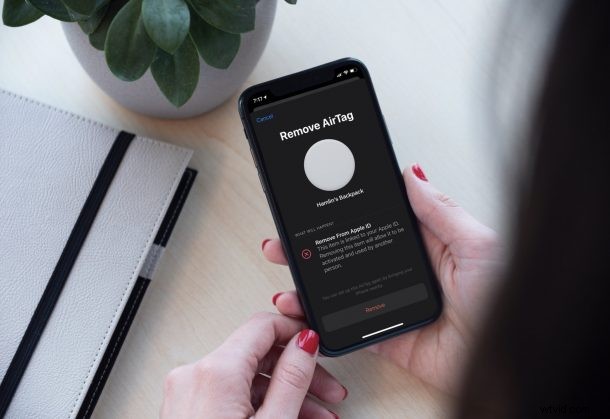
Bent u van plan om de AirTags die u momenteel bezit te verkopen of weg te geven? Wacht in dat geval even. U kunt het eigendom van uw AirTags niet zomaar overdragen. U moet eerst iets doen en dat is de AirTags uit Zoek mijn verwijderen.
AirTags zijn de handige trackers die u kunnen helpen sleutels, tassen en andere spullen te lokaliseren. Net zoals u uw iPhone normaal gesproken zou herstellen voordat u hem verkoopt of weggeeft, moet u uw AirTag uit uw lijst met Zoek mijn-apparaten verwijderen, zodat een nieuwe gebruiker het apparaat in eigendom kan nemen. Als je je AirTag aan een familielid of iemand anders geeft zonder dit te doen, kunnen ze het gewoon niet op hun apparaten instellen omdat het aan je Apple ID is gekoppeld.
Wil je weten wat je moet doen om dit voor elkaar te krijgen? Laten we de stappen doornemen voor het verwijderen van uw AirTag uit Zoek mijn, van iPhone of iPad.
AirTag verwijderen uit Zoek mijn op iPhone en iPad
Het verwijderen van een gekoppelde AirTag is eigenlijk een vrij eenvoudige en duidelijke procedure. Een moment van uw tijd is alles wat we hier nodig hebben. Laten we dus, zonder verder oponthoud, de stappen eens bekijken:
- Start eerst de ingebouwde 'Zoek mijn'-app op je iPhone of iPad.
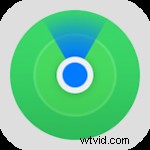
- Als je de app start, zie je al je Apple-apparaten met Zoek mijn-functie. Ga naar het gedeelte 'Items' in het onderste menu.
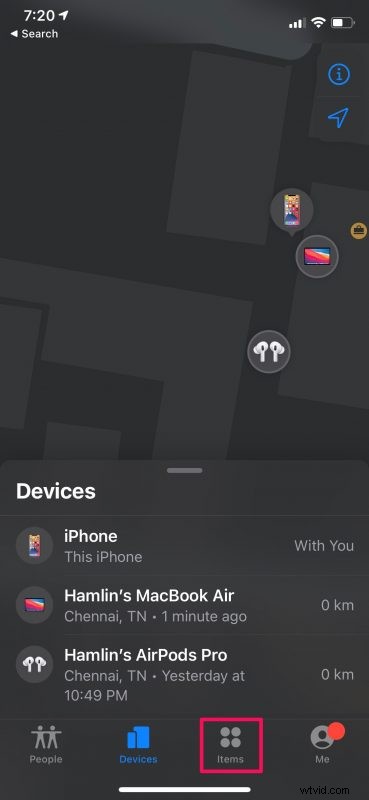
- Onder Items zou u uw AirTags en andere Zoek mijn-accessoires van derden moeten zien die aan uw account zijn gekoppeld. Veeg naar links op de AirTag die u wilt verwijderen.
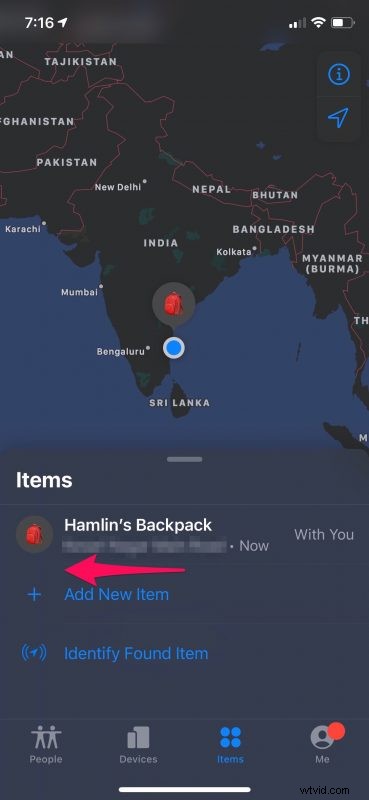
- Nu zie je de optie om de AirTag te verwijderen. Tik gewoon op het prullenbakpictogram om door te gaan.
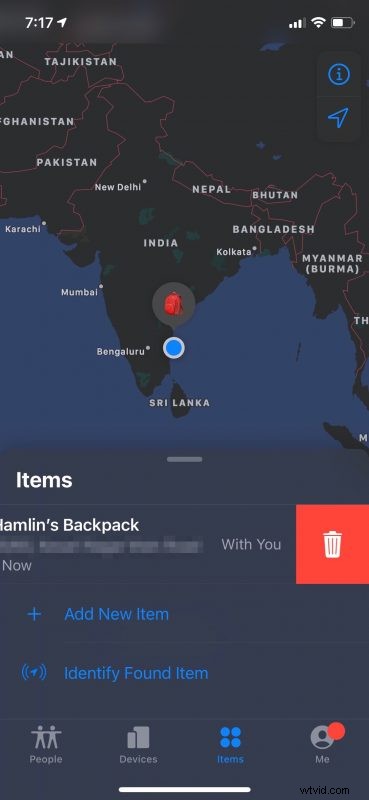
- Als u dit doet, gaat u naar het volgende scherm. Hier wordt u gewaarschuwd wat er zal gebeuren als u de AirTag verwijdert. Tik gewoon op de optie "Verwijderen" die je hier ziet.
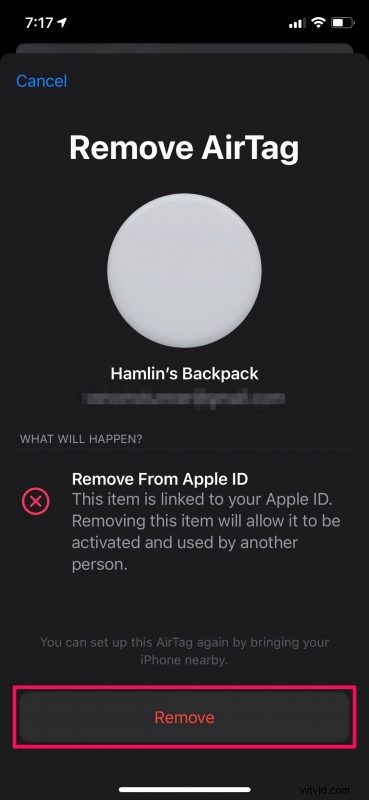
- Als je nogmaals om bevestiging wordt gevraagd, kies je opnieuw 'Verwijderen' en kun je aan de slag.
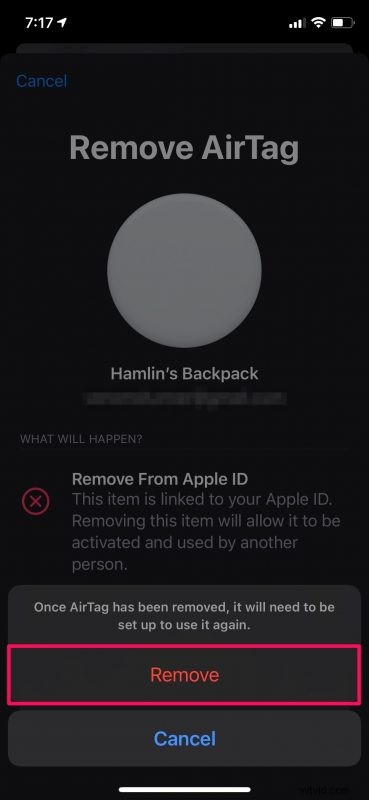
Zo eenvoudig is het om uw AirTag te verwijderen of te ontkoppelen van uw Apple-account dat wordt gebruikt door Zoek mijn.
Nu bent u vrij om het eigendom van uw apparaat over te dragen, of u het nu verkoopt of weggeeft. De nieuwe gebruiker kan deze AirTag instellen door hem zoals gewoonlijk dicht bij zijn iPhone of iPad te houden.
Wist u dat AirTags niet de enige "Items" zijn die u kunt toevoegen aan de Zoek mijn-app? Dat klopt, accessoires en apparaten die door andere fabrikanten zijn gemaakt, worden nu ook ondersteund door de Find My-service, dankzij het Find My-netwerkaccessoireprogramma van Apple. U kunt zien hoe u accessoires van derden kunt toevoegen aan Zoek mijn op iPhone en iPad, wat handig kan zijn als u later een compatibel apparaat aanschaft.
Op het moment van schrijven kunt u uw AirTag alleen verwijderen of terugzetten naar de fabrieksinstellingen via de Zoek mijn-app die vooraf is geïnstalleerd op uw iPhone en iPad. Apple heeft nog niet de optie toegevoegd om AirTags uit de Zoek mijn-app voor Mac te verwijderen, hoewel je het kunt zien en een routebeschrijving kunt krijgen. Apple's iCloud.com-client daarentegen toont AirTags nu niet eens. Hopelijk worden deze tekortkomingen snel verholpen.
Kon u uw AirTag zonder problemen uit uw lijst met Find My-apparaten verwijderen. Hoeveel AirTags heeft u momenteel? Waar heb je ze voor gebruikt? Deel al uw individuele ervaringen, laat uw waardevolle feedback achter en laat het geluid horen in de opmerkingen hieronder.
